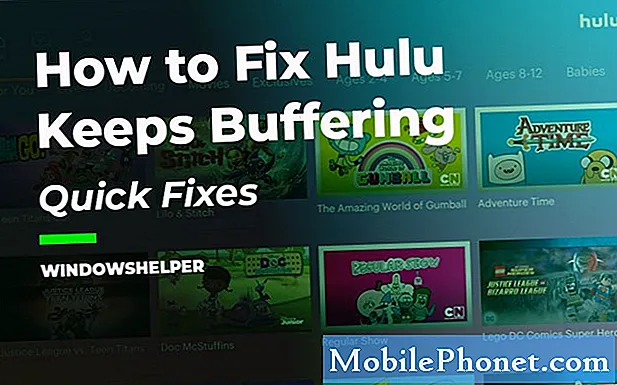
Hulu er en on-demand abonnementstjeneste, der giver sine abonnenter i USA og Japan mulighed for at streame populære tv-shows. Denne tjeneste kan tilgås fra din computerbrowser eller fra mobile enheder, der kører på Android og iOS. Selv om dette er en stabil platform, er der tilfælde, hvor visse problemer kan opstå. I denne seneste del af vores fejlfindingsserie tackler vi problemet med at Hulu holder på at fryse.
Hvis du har problemer med din computer eller Android-enhed, er du velkommen til at kontakte os ved hjælp af denne formular. Vi hjælper mere end gerne dig med eventuelle bekymringer, du måtte have med din enhed. Dette er en gratis service, vi tilbyder uden nogen streng. Vi beder dog om, at når du kontakter os, skal du prøve at være så detaljeret som muligt, så der kan foretages en nøjagtig vurdering og den rigtige løsning kan gives.
Sådan løses Hulu holder problem med frysning
Før du udfører et af de anbefalede fejlfindingstrin til dette særlige problem, skal du prøve at genstarte din computer først, da dette normalt løser de fleste problemer forårsaget af en mindre softwarefejl.
Der er flere faktorer, der kan få Hulu til at fryse. Det kan skyldes et problem med en browser eller app, et problem med den enhed, du bruger, eller endda internethastigheden. Nedenfor er de fejlfindingstrin, du skal gøre for at løse problemet.
Hvis du får adgang til Hulu fra din computer
Tjek dine systemkrav
For at undgå problemer ved adgang til Hulu-tjenesten skal du sørge for, at den computer, du bruger, opfylder de nødvendige systemkrav.
- Mac OS X 10.9 eller nyere, Microsoft Windows 10 og Chrome OS
- De nyeste versioner af Chrome, Firefox, Safari og Microsoft Edge på Windows 10
- HTML5 aktiveret
- JavaScript og cookies aktiveret
Tjek din internetforbindelse
Da dette er en online streamingplatform, skal du sørge for, at din internetforbindelse er i stand til at opfylde den krævede downloadhastighed.
- 3,0 Mbps til Hulu-streamingbiblioteket
- 8.0 Mbps til live streams
- 16,0 Mbps til 4K-indhold
Hvis du har et problem med downloadhastigheden på dit internet, så prøv at udføre følgende handlinger.
- Afbryd andre enheder, der er tilsluttet dit hjemmenetværk
- Luk alle andre applikationer eller programmer, som din enhed muligvis kører i baggrunden
- Tilslut din enhed direkte til routeren med et Ethernet-kabel
- Genstart routeren og computeren.
Kontroller, om problemet med Hulu fortsætter med at fryse, stadig opstår.
Ryd browserens cache
Din browser gemmer normalt de mest anvendte data for at forbedre adgangstiden. Nogle gange kan disse cachelagrede data forårsage problemer ved adgang til bestemte websteder, hvorfor du skal rydde browserens cache.
Chrome
- Klik på Mere øverst til højre (tre lodrette prikker eller pilikonet peger op afhængigt af din browserversion)
- Klik på Flere værktøjer
- Klik på Ryd browserdata ...
- Vælg et tidsinterval. For at slette alt skal du vælge All time.
- Marker afkrydsningsfelterne for cookies og andre webstedsdata og cachelagrede billeder og filer.
- Klik på Ryd data
Edge
- Klik på Hub-ikonet (stjerne med tre vandrette linjer)
- Klik på Historie i venstre panel
- Vælg Ryd historik
- Marker afkrydsningsfelterne for cookies og gemte webstedsdata og cachelagrede data og filer (det er ok at lade alt andet være umarkeret)
- Klik på Ryd
Firefox
- Klik på Firefox-menuen (findes i øverste højre hjørne)
- Vælg Historik
- Vælg Ryd nyere historie ...
- I rullemenuen for "Tidsinterval for at rydde:" skal du vælge Alt
- Marker afkrydsningsfeltet for Cache, (det er ok at lade alt andet være umarkeret)
- Klik på Ryd nu
- Genstart eller opdater Firefox
Safari
- Klik på Safari i menulinjen
- Vælg Indstillinger
- Vælg fanen Privatliv
- Vælg Administrer webstedsdata
- Klik på Fjern alle
- Klik på Fjern nu for at bekræfte
Kontroller, om problemet med Hulu fortsætter med at fryse, stadig opstår.
Prøv at aktivere JavaScript og cookies
Hulu kræver, at JavaScript er aktiveret for at forbedre dets funktionalitet. Hvis du oplever en JavaScript-fejl, skal du udføre følgende trin.
Chrome
- Klik på Mere i øverste højre hjørne (tre lodrette prikker eller pil peger opad)
- Vælg Indstillinger
- Rul til bunden af siden, og vælg Avanceret
- Klik på Indholdsindstillinger i sektionen Privatliv og sikkerhed
- Vælg Cookies og skift Tillad, at websteder gemmer og læser cookiedata til Til
- Vælg JavaScript og skift Tilladt til Til
Edge
- Klik på menuen Mere (...), og vælg Åbn med Internet Explorer
- Klik på Værktøjer> Internetindstillinger
- Vælg fanen Sikkerhed> Tilpasset niveau
- I sektionen Scripting skal du klikke på Enable for Active Scripting
- Klik på Ja i den dialogboks, der vises
Firefox
- I øverste højre hjørne skal du klikke på Menu (tre parallelle linjer)
- Vælg Valg
- Klik på fanen Privatliv fra sidemenuen
- Under "Historik" skal du vælge "Firefox vil:" Brug brugerdefinerede indstillinger til historik
- Marker afkrydsningsfeltet for Accepter cookies fra websteder
Safari
- Klik på Safari-menuen i øverste venstre hjørne
- Vælg Indstillinger
- Vælg fanen Sikkerhed> markér afkrydsningsfeltet Aktivér JavaScript
- Vælg fanen Privatliv> under Cookies og webstedsdata, vælg Tillad fra websteder, jeg besøger
Kontroller, om problemet med Hulu fortsætter med at fryse, stadig opstår.
Aktivér placeringstjenester
Hulu vil normalt kræve, at placeringstjenesterne på din computer er aktiveret, når du logger ind,
Chrome
- Klik på Mere i øverste højre hjørne (tre lodrette prikker eller pil peger opad)
- Vælg Indstillinger
- Rul til bunden af siden, og vælg Avanceret
- I afsnittet Privatliv og sikkerhed skal du klikke på Indholdsindstillinger> Placering
- Skift Spørg, inden du åbner Til
Edge
- Klik på Windows-knappen Start på din pc
- Gå til Indstillinger> Privatliv> Placering
- Rul ned til Vælg apps, der kan bruge din nøjagtige placering
- Sørg for, at Edge er valgt fra listen
Firefox
- Klik på Menu (tre parallelle linjer)> Indstillinger øverst til højre
- Vælg Privatliv og sikkerhed i sidemenuen
- Rul ned til afsnittet Tilladelser
- Klik på Indstillinger… ud for Placering
- Sørg for, at Hulu.com føjes til listen over tilladelser
Safari
- Klik på Apple-menuen øverst til venstre på din Mac
- Vælg Systemindstillinger
- Klik på ikonet Sikkerhed og fortrolighed i vinduet Systemindstillinger
- Klik på fanen Privatliv (det kan være nødvendigt at låse hængelåsikonet op ved at indtaste dit administratornavn og din adgangskode)
- Vælg Placeringstjenester
- Marker afkrydsningsfeltet Aktiver placeringstjenester og sørg for, at Safari er valgt på listen
Kontroller, om problemet med Hulu fortsætter med at fryse, stadig opstår.
Hvis du får adgang til Hulu fra din mobile enhed
Tving luk Hulu-appen
Der er tilfælde, hvor problemet kan være forårsaget af en fejl i Hulu-appen, hvorfor du skal prøve at tvinge den til at lukke den. Denne handling opdaterer appen, når du åbner den igen. For at tvinge stop af Hulu-appen på en Android-enhed skal du gå til Indstillinger> Apps> Alle apps> Hulu> vælge Force Stop. For at tvinge til at stoppe Hulu-appen på en iOS-enhed skal du gå til din startskærm> dobbeltklik på knappen Hjem for at få vist multitaskbakke> stryg op på appens eksempel for at tvinge stop af Hulu.
Kontroller, om problemet med Hulu fortsætter med at fryse, stadig opstår.
Genstart din mobilenhed og router
Nogle gange kan problemet skyldes et problem med din enhed eller router, hvorfor du bliver nødt til at genstarte begge enheder.
Kontroller, om problemet med Hulu fortsætter med at fryse, stadig opstår.
Tjek din internetforbindelse
Da dette er en online streamingplatform, skal du sikre dig, at din internetforbindelse er i stand til at opfylde den krævede downloadhastighed.
- 3,0 Mbps til Hulu-streamingbiblioteket
- 8.0 Mbps til live streams
- 16,0 Mbps til 4K-indhold
Hvis du har et problem med downloadhastigheden på dit internet, så prøv at udføre følgende handlinger.
- Afbryd andre enheder, der er tilsluttet dit hjemmenetværk
- Luk alle andre applikationer eller programmer, som din enhed muligvis kører i baggrunden
- Tilslut din enhed direkte til routeren med et Ethernet-kabel
- Genstart routeren og den mobile enhed.
Kontroller, om problemet med Hulu fortsætter med at fryse, stadig opstår.
Afinstaller derefter geninstaller Hulu-appen
Hvis problemet stadig vedvarer, skal du prøve at afinstallere og geninstallere Hulu-appen.
Til Android-enheder
- Gå til Indstillinger> Applikationer> Administrer applikationer> Alle> Hulu, og tryk på Afinstaller
- Sluk enheden, og tænd den derefter igen.
- Geninstaller Hulu-appen fra Google Play Butik
Til iOS-enheder
- På startskærmen skal du trykke og holde på Hulu-appen, indtil den begynder at vrikke, og et lille X vises i dets øverste hjørne. Tryk på appen igen, og tryk på Slet.
- Genstart din enhed
- Søg efter Hulu i App Store, og klik på skyikonet for at downloade det igen. Når downloadingen er afsluttet, skal du trykke på Åbn for at genåbne Hulu
Kontroller, om problemet med Hulu fortsætter med at fryse, stadig opstår.


